wordpress优化网站打开速度有一个很明显的方法,就是使用CDN加速。又拍云是一家提供CDN加速的服务商,WordPress网站站长可以每个月获取10G云存储和15G/月的CDN加速流量,支持HTTPS加速。
本文就教大家如何从注册开始使用又拍云给WordPress加速。
WordPress网站使用又拍云CDN云存储加速教程
本文的教程是使用又拍云云存储自带CDN功能把图片文件托管到又拍云实现的动静态分离加速。你也可以把整个网站都挂上又拍云的CDN服务,不过新手用户建议先从本文的教程开始,熟悉后再全站上CDN。
注册又拍云账号
首先,我们需要注册一个又拍云的帐号,注册完毕后实名认证,会送61元代金券。
又拍云免费流量获取
又拍云现在还有免费的流量吗?答案是有的。
默认的又拍云只赠送实名认证的61元代金券,不再有固定的每个月免费流量,想要每个月有固定的免费流量,需要申请又拍云联盟,可以获得每个月10G免费的云存储空间和15G CDN加速流量。
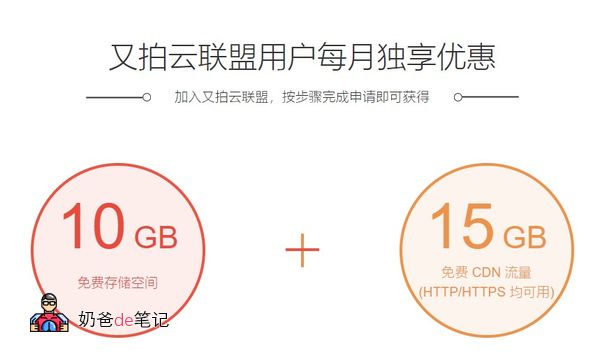
又拍云云存储设置教程
虽然我们是要用又拍云的CDN加速,但是又拍云默认的会赠送云存储空间,云存储会自动CDN加速,所以这里推荐直接用又拍云云存储来加速你的WordPress网站。
①、创建云存储服务
进入又拍云控制台,找到云存储,然后创建服务。
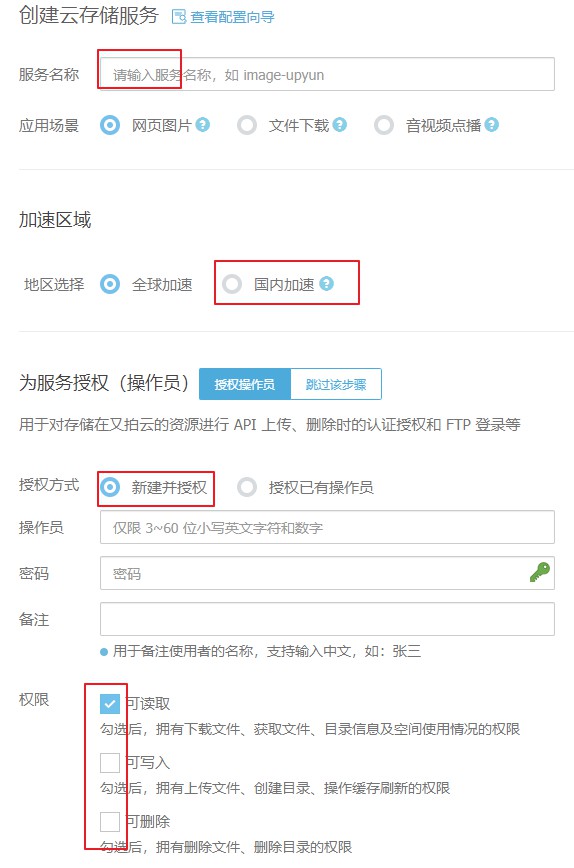
名字自己取一个,加速流量我是只加速的国内,国外一般也没人访问,而且国外加速费用高一点。
新建一个操作员,权限给读写删所有权限。
②、绑定域名
创建好服务后,回到服务管理界面,域名管理里面,点击域名绑定按钮,然后输入一个你想要的cdn域名,例如我的是img.wordpressjc.com
然后进入你购买域名的网站,找到域名解析面板,添加一个CNAME的记录,记录值看下图箭头标注的地方
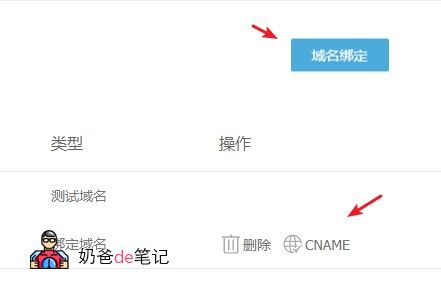
不会解析?看这篇文章:#建站#给域名添加解析教程
③、API密钥和HTTPS配置
切换到【内容管理】,API密钥选择打开ON。
切换到【HTTPS】界面,(不需要https可跳过这一步)在HTTPS配置那选择管理,如果你没有SSL证书,就点击按钮申请一个,TrustAsia 和Let’s Encrypt的都可以,免费的。
防盗链可以先不开,等以后流量大了再开(到时候防盗链图片可以给你做宣传)。
WordPress又拍云插件设置教程
又拍云之前网上的教程都是使用的荒野无灯制作的Hacklog Remote Attachment Upyun这款插件,不过该插件长时间未更新,在升级到WordPress 5.3后上传图片经常会出现上传失败,空文件的情况。
还好又有博主做了新款的又拍云插件,WPUPYUN,所以下面的教程分为老版和新版两个教程。
老版本插件教程
又拍云网站上的内容设置完了,现在需要回到WordPress了。
首先安装又拍云WordPress插件,插件下载点这里。插件不会安装?
安装好后,在设置菜单里面找到Hacklog 又拍云远程附件选项
主要注意的是下面这里的填写
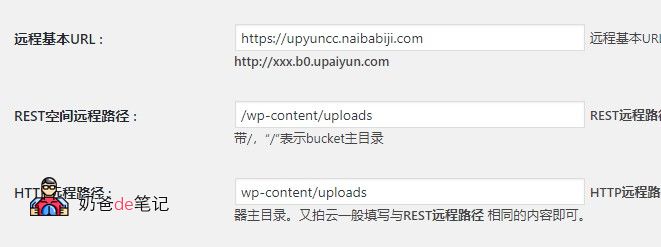
我是自己把网站上uploads文件夹里面的附件上传到又拍云云存储里面的。两边的目录结构保持的一致,方便以后更换域名。你可以自己用ftp把你的文件传上去,又拍云FTP使用教程参见官网的.
设置完毕后保存,插件顶上会有测试提示,测试成功会告诉你。
如果你把所有图片都传到又拍云的云存储了,可以点击下面的按钮进行数据库网址更换。
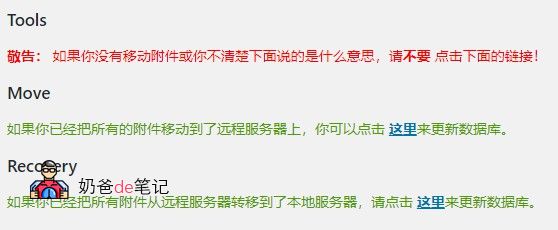
设置完毕,发文章默认的就是上传图片到又拍云了,并且又拍云会自动开启CDN加速功能。
新版又拍云插件教程
首先,点击下面按钮去下载(也可以后台搜索WPUPYUN安装)新版本的又拍云WordPress插件。
新版插件
下载后安装好插件并且启用。(WordPress插件安装教程_热门必备插件大全)
进入下图这样的设置界面。
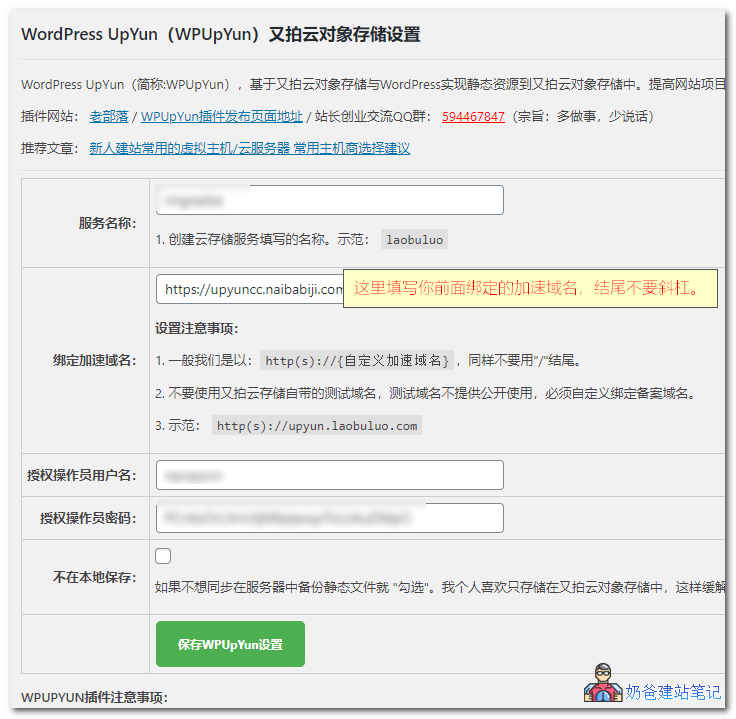
- 服务名称填写前面云存储服务创建的服务名称
- 加速域名填写你绑定的加速域名
- 操作员用户名和密码填写又拍云后台创建的帐号信息
- 不在本地保存根据自己实际情况选择,建议本地保存一份。
设置完毕后去媒体库添加一张图片,设置正确的话图片地址就变成了你在又拍云加速的地址了,测试图片是否可以访问。
图片正常显示的话wordpress又拍云加速的操作就完毕了。
又拍云加速WP后常见问题
下面是收集的网友在使用又拍云加速WordPress后常见的一些问题,如果没能解决你的疑问,可以加群774633089交流讨论。
修改为又拍云后发布文章图片不显示
某些情况下,你可能会出现图片转到又拍云后网站前台不显示图片,但是后台图片又显示的情况,这个问题是因为WordPress响应式图片代码引起的,只需要禁用就可以了,方法如下:
禁用WordPress默认生成响应式图片的功能
装上又拍云插件后之前的图片不显示
装上又拍云插件后你发现你网站以前上传的图片全部404错误不显示了,这个是因为插件默认把你网站的图片链接替换成了又拍云加速的域名的网址,你需要把你网站以前的图片全部上传一份到又拍云云存储里面。
老版本插件怎么切换到新版本插件
如果你之前使用的Hacklog Remote Attachment Upyun,并且在设置界面是和本文教程一样添加了/wp-content/uploads路径的,那么你需要进行下面这些操作。
- 使用FTP把又拍云云存储空间里面/wp-content/uploads文件夹下面的所有文件全部移动到云存储根目录。
- 使用WordPress批量查找替换修改文章内容的插件和代码里面的方法,把文章里面的图片链接修改为新的。
我提示:
①、你可以先联系客服,能不能直接后台帮你移动目录,自己FTP操作还是比较麻烦。
②、如果你不删除(和移动)/wp-content/uploads下面的文件,你也可以不修改文章里面图片的链接,新发布的文章会采用新路径的网址,旧文章还是采用的旧路径网址,只不过多占用了一些云存储空间。
③、如果要替换,插件的话直接把https://原来网址/wp-content/uploads/替换成https://又拍云存储自定义网址/即可。
数据库替换的话命令如下:
UPDATE wp_posts SET post_content = REPLACE( post_content, https://原来网址/wp-content/uploads/, https://又拍云存储自定义网址/ ) ;

